Cara Menambah Pemacu pada Windows
Pernah mahu menambah pemacu anda sendiri ke senarai pemacu prapasang dalam Microsoft Windows. Anda boleh melakukannya dengan mudah dengan langkah-langkah ini.

Bagi semua orang maksud Ghosting cakera keras adalah berbeza. Bagi sesetengah orang, ia melihat cakera keras dalam Penjelajah Fail yang tidak wujud. Ini bermakna, walaupun cakera tidak disambungkan, ia masih muncul di bawah partition. Manakala bagi sesetengahnya ia bermakna membuat sandaran cakera keras atau mencipta imej untuk keselamatan data. Di mana yang kedua lebih sesuai, yang pertama tidak palsu, setiap pengguna mempunyai pemahaman mereka tentang sesuatu. Oleh itu, untuk membantu pembaca kami memahami maksud sebenar ghosting dalam siaran ini, kami akan mempelajari apa itu ghosting cakera keras dan bagaimana ia boleh dilakukan.
Apakah itu Cakera Keras Berhantu?
Menghantui cakera keras bermakna membuat sandaran semua kandungan, termasuk aplikasi, tetapan, konfigurasi sistem dan banyak lagi pada pelayan atau cakera keras lain.
Ghosting bertujuan untuk membolehkan pemulihan pantas sistem dan data . Dalam kata mudah, ia mencipta salinan fail sistem dan data yang disimpan di atasnya.
Keperluan Menghantui Cakera Keras
Terdapat beberapa sebab yang menyebabkan sistem boleh rosak. Oleh itu, untuk kekal dilindungi dan tidak terlepas sebarang pemacu keras hantu data penting adalah idea yang baik. Inilah cara untuk melakukannya.
Bagaimana untuk Menghantui Pemacu Keras dalam Windows 10
Senarai Kandungan
Situasi kehilangan data boleh dihadapi disebabkan oleh serangan virus, perisian dan kegagalan perkakasan, fail sistem yang rosak, bencana alam dan sebab lain yang tidak dapat dielakkan. Apabila ia berlaku, anda perlu memasang semula sistem pengendalian dan menggunakan alat pemulihan untuk mendapatkan semula data yang hilang . Ini menyebabkan kami tidak pasti tentang jumlah data yang kami akan dapat pulihkan. Dalam kes sedemikian, jika kami telah mencipta imej hantu Windows 10, memulihkan Windows 10 dan memulihkan semua data yang hilang menjadi mudah.
Nah, dengan itu, keperluan untuk Ghosting imej pada cakera keras adalah jelas, tetapi persoalannya, bagaimana untuk Ghost Windows 10 imej kekal.
Jadi, tanpa berlengah lagi berikut ialah penyelesaian terbaik dan paling cekap untuk Windows 10 ghosting dan ia dikenali sebagai EaseUS Todo Backup .
Bagaimanakah EaseUS Todo Backup membantu?
Alat sandaran Windows 10 yang profesional dan berkuasa ini membantu pemacu keras Windows 10 hantu pada imej atau anda boleh menggunakannya untuk mengklon cakera sistem Windows 10. Menggunakan fail imej hantu Windows 10 anda boleh memulihkan cakera/partition. Ini membantu untuk mendapatkan semula data yang hilang akibat kegagalan cakera keras atau sebarang sebab lain untuk perkara itu. Berikut adalah arahan untuk menggunakannya.
Bagaimana untuk menggunakan EaseUS Todo Backup untuk menghantui Windows 10?
Menggunakan EaseUS Todo Backup, dan mengikut arahan langkah demi langkah ini, anda boleh menghantui Windows 10 dengan mudah.
Langkah 1. Muat turun dan pasang EaseUS Todo Backup
Langkah 2 . Lancarkan perisian EaseUS Todo Backup dan pilih pilihan mengikut keperluan. Jika anda ingin menghantui sistem pengendalian, pilih "OS".
Langkah 3. Pilih fail, sistem, apl atau partition cakera yang ingin anda sandarkan.
Langkah 4. Selepas itu, pilih destinasi untuk menyimpan sandaran.
Langkah 5. Untuk memulakan proses, klik Teruskan dan tunggu proses selesai.
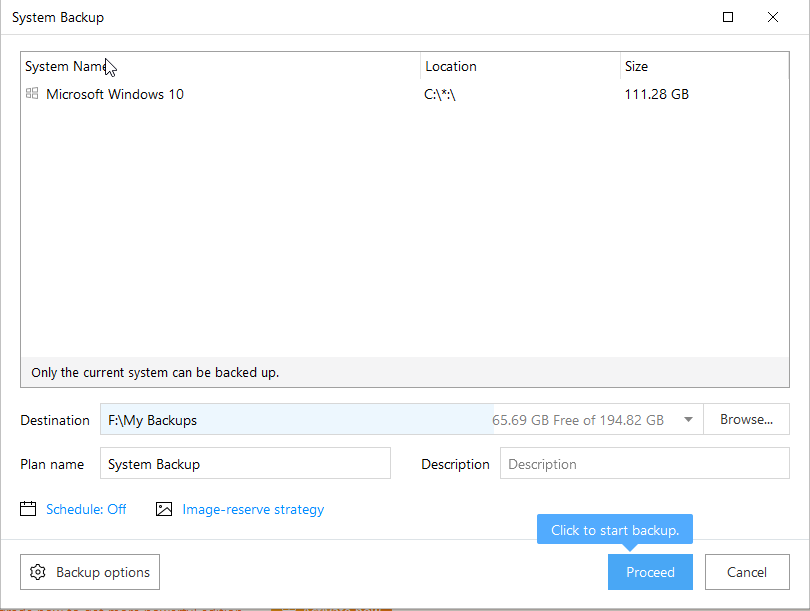
Setelah selesai, anda akan mempunyai imej hantu Windows 10 yang dicipta yang boleh anda gunakan untuk memulihkan fail dan sistem pengendalian. EaseUS Todo Backup ialah penyelesaian sandaran dan pemulihan data yang sangat baik dan boleh dipercayai. Dengan bantuan tutorial, antara muka yang mudah digunakan dalam beberapa minit dan beberapa klik tanpa mengambil bantuan daripada juruteknik, anda boleh membuat sandaran fail sistem, apl, data dan apa sahaja yang anda mahukan.
Mengapa mempercayai EaseUS Todo Backup kepada hantu untuk cakera keras Windows 10?
Sudah tentu, hanya kerana perisian banyak diperkatakan, anda tidak sepatutnya mempercayainya. Sebelum mengamanahkan anda harus tahu apa yang ia mampu, bukan?
EaseUS Todo Backup sebagai kesimpulan ialah penyelesaian sandaran satu klik yang membantu memulihkan fail sistem dan data sandaran lain. Dengan bantuannya, anda boleh mendapatkan semula data yang hilang dengan cepat akibat kegagalan perkakasan, ranap sistem atau sebarang sebab lain. Selain itu, ia juga membenarkan membuat sandaran dan memulihkan cakera, partition, fail atau folder selepas serangan virus, muat turun perisian tidak stabil, kegagalan cakera keras, dsb.
Ia juga dilengkapi dengan ciri sandaran tambahan yang boleh anda gunakan kemudian selepas sandaran pertama.
Nota: Sandaran pembezaan dan sandaran tambahan hanya menyandarkan fail yang diubah.
Soalan Lazim
S1. Bagaimana Saya Membuat Salinan Hantu Pemacu Keras Saya?
Nota: Sebelum membuat sandaran data pastikan cakera sasaran kosong dan mempunyai ruang yang mencukupi untuk menyimpan sandaran data atau sandaran imej.
Langkah 1. Muat turun, pasang EaseUS Todo Backup. Seterusnya, jika anda menyandarkan data pada pemacu luaran, sambungkannya ke PC/komputer riba.
Langkah 2 . Jalankan EaseUS Todo Backup pada PC anda dan pilih pilihan yang diingini dari skrin utama.
Langkah 3. Pilih cakera atau partition yang anda ingin sandarkan data. Selepas itu, pilih peranti storan luaran sebagai cakera destinasi. Pastikan ia mempunyai ruang simpanan yang mencukupi.
Langkah 4. Klik " Teruskan " untuk memulakan proses sandaran.
Apabila selesai, putuskan sambungan peranti storan luaran dan semak data yang disandarkan.
S2. Apakah Cara Terbaik Untuk Mengklon Pemacu Keras?
Cara terbaik untuk mengklon cakera keras ialah menggunakan alat sandaran yang dipercayai dan boleh dipercayai seperti EaseUS Todo Backup.
S3. Bagaimana Anda Menghantui Komputer?
Untuk menghantui sistem pengendalian, pasang perisian hantu seperti EaseUS Todo Backup. Pilih operasi yang ingin anda lakukan dan mulakan proses. Sebelum memulakan, pastikan cakera yang anda gunakan mempunyai ruang storan yang mencukupi dan berfungsi dengan sempurna.
Pernah mahu menambah pemacu anda sendiri ke senarai pemacu prapasang dalam Microsoft Windows. Anda boleh melakukannya dengan mudah dengan langkah-langkah ini.
Stable Diffusion telah meletup ke tempat kejadian, memikat artis, pengaturcara, dan sesiapa sahaja yang mempunyai percikan kreativiti. AI teks-ke-imej sumber terbuka ini
Salah satu ciri paling berguna Windows 11 ialah keupayaan untuk berkongsi folder dan fail dengan pengguna lain pada rangkaian yang sama. Dengan menyediakan perkongsian folder
Blog ini akan membantu pembaca membetulkan Ralat "Mengekstrak Fail Ke Lokasi Sementara" 1152 Dalam Windows 11/10 untuk meningkatkan kestabilan sistem secara keseluruhan
Ingin menukar dokumen PDF anda kepada PPT yang menarik tetapi tidak tahu bagaimana ia boleh dilakukan? Anda telah terjumpa maklumat yang betul. Berikut adalah cara untuk melakukannya.
Kunci dinamik ialah ciri tersembunyi yang tersedia dalam Windows 10. Kunci ini berfungsi melalui perkhidmatan Bluetooth. Ramai daripada kita tidak mengetahui tentang ciri baharu Windows 10 ini. Jadi, dalam artikel ini, kami telah menunjukkan kepada anda cara anda boleh mendayakan ciri ini pada PC anda dan cara menggunakannya.
Blog ini akan membantu pengguna membetulkan isu Recycle Bin Greyed Out pada PC Windows 11 mereka dengan kaedah yang disyorkan pakar.
Blog ini akan membantu pembaca dengan semua kaedah penting untuk membetulkan Isu Miniport Xvdd SCSI Dalam Windows 10/11.
Blog ini memberi tumpuan kepada kaedah penyelesaian masalah untuk membetulkan mesej ralat Windows Cannot Connect to the Printer pada Windows PC.
Artikel ini memfokuskan pada semua resolusi tentang cara membetulkan ralat "pelaksanaan kod tidak dapat diteruskan kerana vcruntime140 DLL hilang" pada Windows PC.








